Hoe Microsoft Teams technisch inrichten in een bestaande organisatie
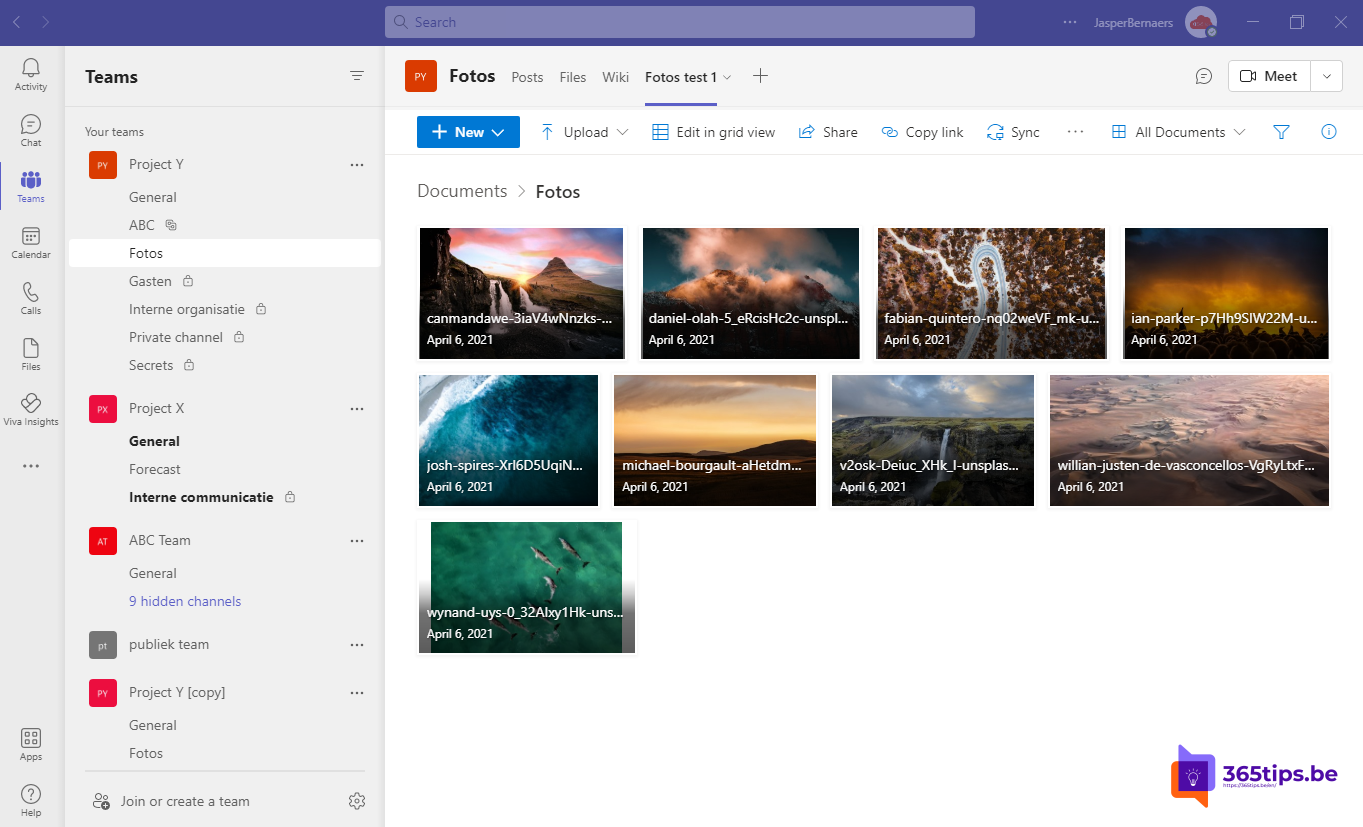
Als je aan de slag wenst te gaan met Microsoft Teams is het aangeraden een integratie te doen binnen je huidige IT-organisatie. Microsoft Teams kan binnen Azure Active-directory gebruik maken van de huidige Active-directory omgeving. Dit geeft het voordeel voor de gebruikers dat ze met hetzelfde account, gebruikersnaam en wachtwoord aan de slag kunnen om in te loggen in alle Microsoft 365 apps.
Wat is Microsoft Teams
Microsoft Teams is een samenwerkingsplatform van Microsoft. Met Microsoft Teams kan je: bestanden delen, audio gesprekken, video gesprekken, planner taken delegeren, samenwerken op documenten..
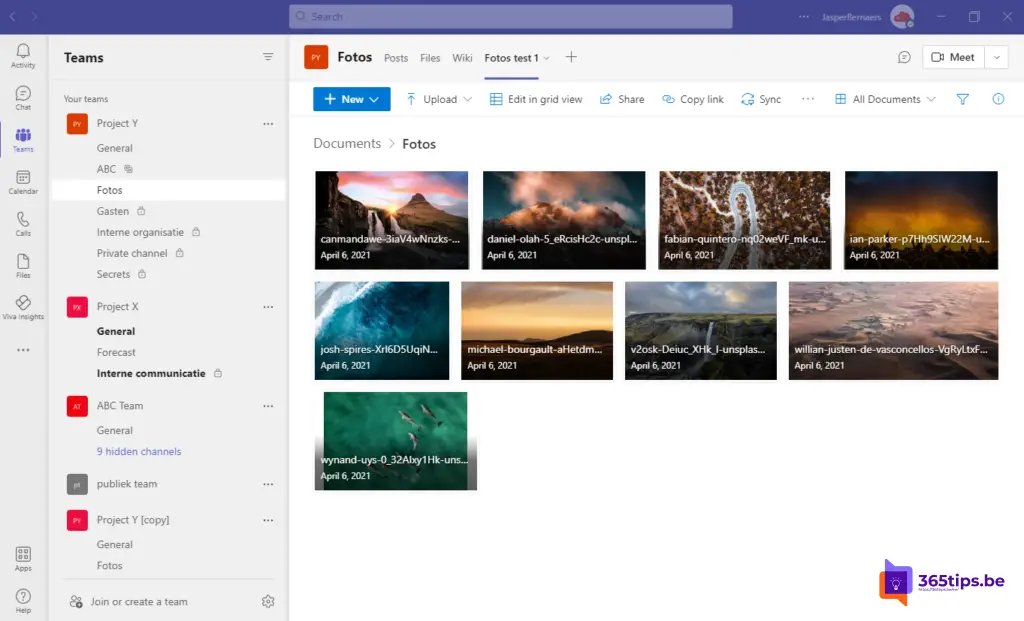
1. Technisch: Azure AD Synchronisatie gebruiken om identiteiten te synchroniseren voor Microsoft Teams
Installeer Azure AD Connect. Als je nog nooit met Office 365 hebt gewerkt is het nodig om Azure AD connect te installeren. Deze oplossing zorgt ervoor dat alle accounts uit active Directory bekend zullen worden in Office 365. Dit geeft voordelen zoals wachtwoord synchronisatie en eenvoudiger IT-beheer. Gebruikers die on-premises aangemaakt worden, zullen automatisch ook in Office 365 aangemaakt worden. Idem voor verwijdering of andere account manipulaties.
In deze blog leg ik uit hoe je Azure AD kan inschakelen.
2. Maak je eigen Microsoft 365 tenant aan om Teams te laten landen
Heb je nog geen Office 365 diensten? Maak je eigen tenant aan via onderstaande blog. Koppel ook je domein zodat je gebruik kan maken van je domein om e-mails te versturen en te ontvangen.
Een tenant is een geïsoleerde plaats binnen de Microsoft Cloud die enkel voor één organisatie kan gebruikt worden. Alle diensten landen in een unieke tenant zonder integratie met andere Office 365 klanten.
3. Geef licenties aan uw gebruikers en activeer Microsoft Teams
Voor Office 365 heb je Microsoft Teams licenties nodig. Microsoft Teams is inbegrepen in bijna alle licenties. (Office 365 of Microsoft 365)
Teams kan ook gratis gebruikt worden. Wel met minder mogelijkheden. de technisch activatie doe je via deze blog.
Externe werknemers toegang geven tot uw organisatie kon al eerder via deze blog. Sinds kort is er een een vereenvoudige activatie in het adminstrators paneel van Office 365.
Met Teams kunnen gebruikers extern werken, zonder zich op afstand te voelen. Nodig iedereen met wie u samenwerkt uit om te chatten, te vergaderen, te bellen en samen te werken op één plek, waar u ook bent.Meer informatie over het plannen, leveren en gebruiken van Microsoft Teams. Gebruik deze instelling om Teams in te schakelen voor alle gebruikers in uw organisatie. Als u Teams voor een afzonderlijke gebruiker wilt uitschakelen, bewerkt u hun gebruikerslicentie.
Toegang voor gasten
Voeg mensen van buiten uw organisatie toe aan uw teams en kanalen in Microsoft Teams. Je kunt iedereen met een geldig e-mailadres uitnodigen om als gast deel te nemen aan Teams met volledige toegang tot teamchats, vergaderingen en bestanden.
Surf naar admin.microsoft.com
Of surf direct naar: Microsoft Teams admin center – Microsoft Teams admin center
Of surf naar: https://admin.teams.microsoft.com/company-wide-settings/external-communications
Activeer toegang voor gasten toestaan in teams
Selecteer de onderstaande optie om gasten toe te laten in alle teams.
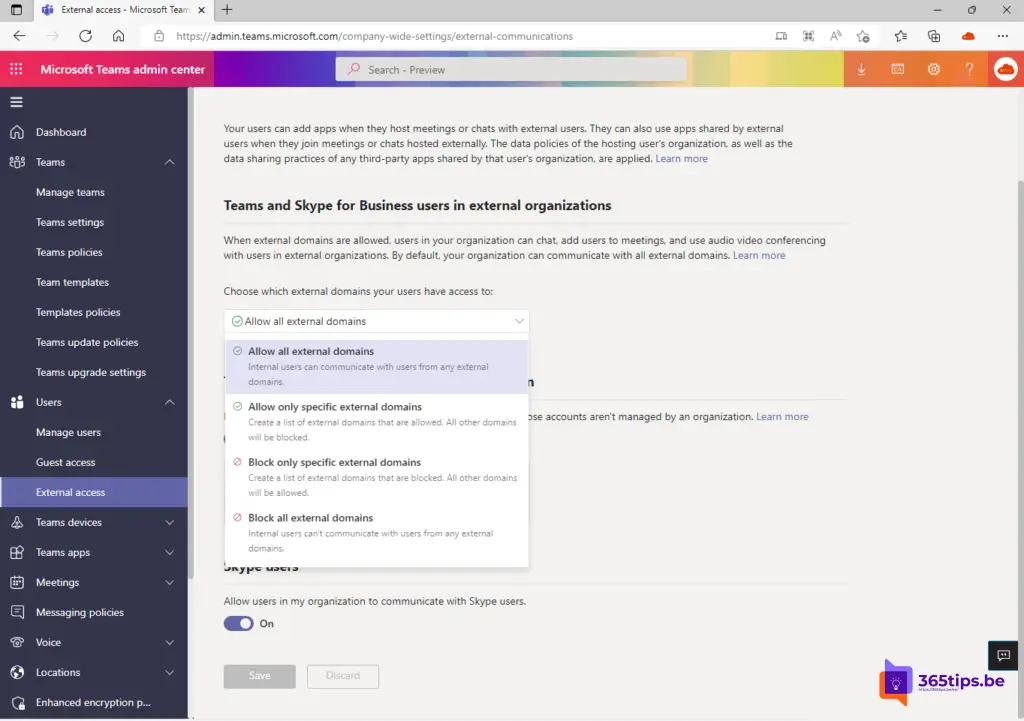
4. Document migratie van homedrives om beter met bestanden te kunnen omgaan
Als je wil samenwerken op documenten in Teams, OneDrive, SharePoint is het verstandig een migratieplan te maken om documenten over te brengen naar de Cloud. Samenwerken op documenten is voor een groot deel een struikelblok van de vroegere omgevingen.
Een voorbeeld aanpak:
- Migreer alle persoonlijke P:\Drives naar -> OneDrive
- Plaats alle data die iedereen gebruikt op SharePoint en in Teams
ACTIE: Dit doe je via deze blog.
5. Basic inrichting & training voor Microsoft Teams
Maak een framework/beslissing waarin je afspraken maakt. Met bijvoorbeeld volgende afspraken:
- Waar plaats je welke bestanden.
- Technische governance.
- Wie is verantwoordelijk voor een Team.
- Wie voert communicatie naar de organisatie.
- Gebruikers adoptie..
- …